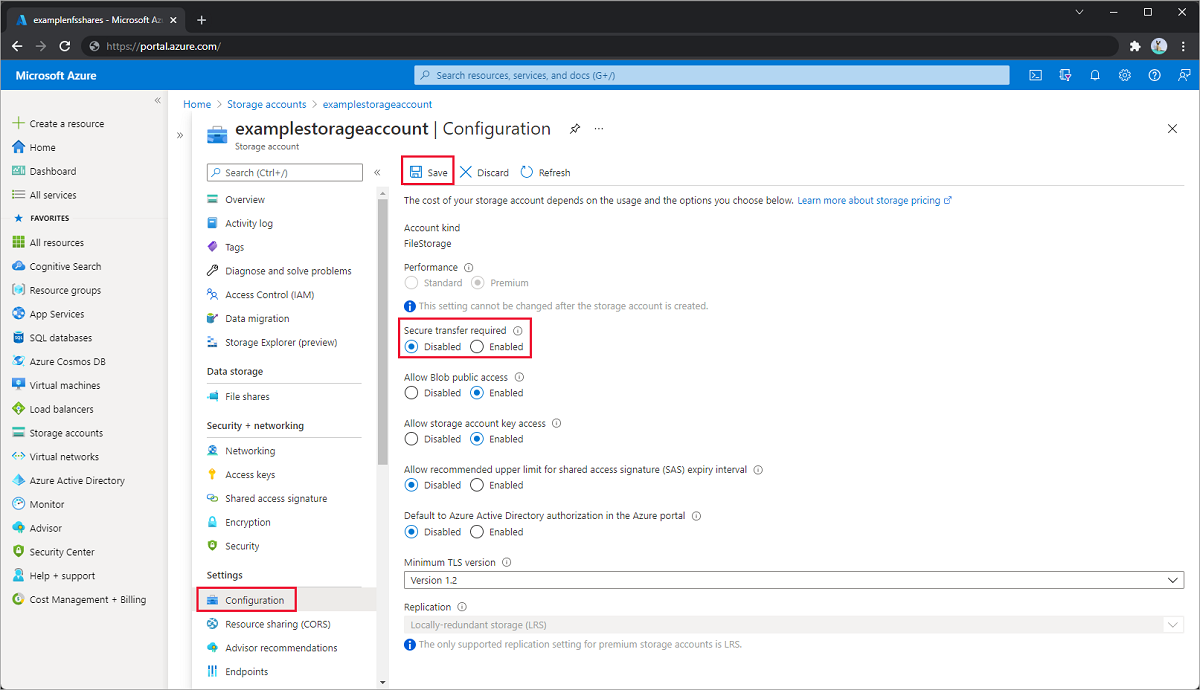Montar partilhas de ficheiros do Azure NFS no Linux
Os compartilhamentos de arquivos do Azure podem ser montados em distribuições Linux usando o protocolo SMB (Server Message Block) ou o protocolo NFS (Network File System). Este artigo é focado na montagem com NFS. Para obter detalhes sobre a montagem de compartilhamentos de arquivos SMB Azure, consulte Usar arquivos do Azure com Linux. Para obter detalhes sobre cada um dos protocolos disponíveis, consulte Protocolos de compartilhamento de arquivos do Azure.
Aplica-se a
| Tipo de partilhas de ficheiros | SMB | NFS |
|---|---|---|
| Partilhas de ficheiros Standard (GPv2), LRS/ZRS | ||
| Partilhas de ficheiros Standard (GPv2), GRS/GZRS | ||
| Partilhas de ficheiros Premium (FileStorage), LRS/ZRS |
Suporte
Atualmente, apenas a versão 4.1 do NFS é suportada. Os compartilhamentos NFS 4.1 são suportados apenas no tipo de conta de armazenamento FileStorage (somente compartilhamentos de arquivos premium).
Os compartilhamentos de arquivos do Azure NFS dão suporte à maioria dos recursos da especificação do protocolo 4.1. Alguns recursos, como delegações e retorno de chamada de todos os tipos, autenticação Kerberos e criptografia em trânsito, não são suportados.
Disponibilidade regional
Os compartilhamentos de arquivos do Azure NFS são suportados em todas as mesmas regiões que oferecem suporte ao armazenamento de arquivos premium. Consulte os produtos do Azure disponíveis por região.
Etapa 1: Criar um compartilhamento de arquivos do Azure NFS
Se ainda não tiver feito isso, crie um compartilhamento de arquivos do Azure NFS.
Etapa 2: Configurar a segurança da rede
As partilhas NFS só podem ser acedidas a partir de redes fidedignas. Atualmente, a única maneira de proteger os dados em sua conta de armazenamento é usando uma rede virtual e outras configurações de segurança de rede. Quaisquer outras ferramentas usadas para proteger dados, incluindo autorização de chave de conta, segurança do Microsoft Entra e listas de controle de acesso (ACLs) não podem ser usadas para autorizar uma solicitação NFSv4.1.
Importante
O protocolo NFSv4.1 é executado na porta 2049. Se você estiver se conectando a partir de uma rede local, certifique-se de que seu cliente permita a comunicação de saída pela porta 2049. Se tiver concedido acesso a redes virtuais específicas, certifique-se de que quaisquer grupos de segurança de rede associados a essas redes virtuais não contêm regras de segurança que bloqueiem a comunicação de entrada através da porta 2049.
Criar um ponto de extremidade privado ou um ponto de extremidade de serviço
Para usar compartilhamentos de arquivos do Azure NFS, você deve criar um ponto de extremidade privado (recomendado) ou restringir o acesso ao seu ponto de extremidade público.
Desativar a transferência segura
Atualmente, os Ficheiros do Azure não oferecem suporte para a encriptação em trânsito com o protocolo NFS e, em vez disso, dependem da segurança ao nível da rede. Portanto, você precisará desativar a transferência segura em sua conta de armazenamento.
Entre no portal do Azure e acesse a conta de armazenamento que contém o compartilhamento NFS que você criou.
Selecione Configuração.
Selecione Desativado para Transferência segura necessária.
Selecione Guardar.
Habilite o acesso híbrido por meio de VPN ou ExpressRoute (opcional)
Para habilitar o acesso híbrido a um compartilhamento de arquivos do Azure NFS, use uma das seguintes soluções de rede:
- Configure uma VPN Ponto a Site (P2S).
- Configure uma VPN Site-to-Site (S2S).
- Configure a Rota Expressa.
Etapa 3: Montar um compartilhamento de arquivos do Azure NFS
Você pode montar o compartilhamento usando o portal do Azure. Você também pode criar um registro no arquivo /etc/fstab para montar automaticamente o compartilhamento sempre que o servidor Linux ou a VM forem inicializados.
Monte um compartilhamento NFS usando o portal do Azure
Você pode usar a opção de montagem do Linux para melhorar o nconnect desempenho de compartilhamentos de arquivos do Azure NFS em escala. Para obter mais informações, consulte Melhorar o desempenho do compartilhamento de arquivos do Azure NFS.
Depois que o compartilhamento de arquivos for criado, selecione o compartilhamento e selecione Conectar do Linux.
Introduza o caminho de montagem que pretende utilizar e, em seguida, copie o script.
Conecte-se ao seu cliente e use o script de montagem fornecido. Somente as opções de montagem necessárias estão incluídas no script, mas você pode adicionar outras opções de montagem recomendadas.
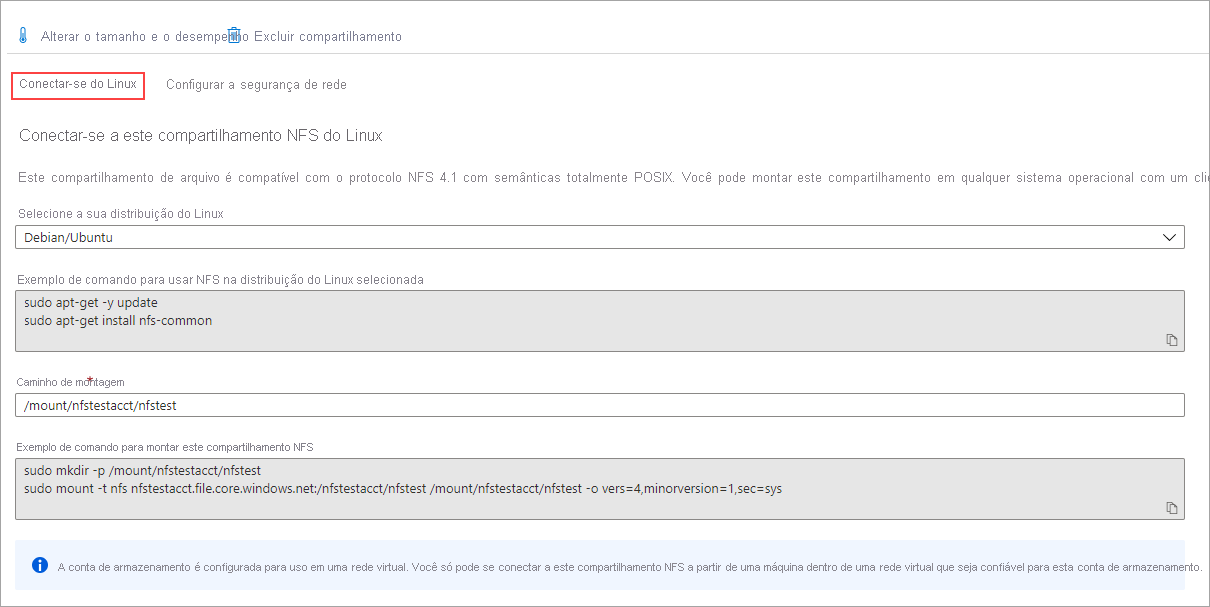
Agora você montou seu compartilhamento NFS.
Monte um compartilhamento NFS usando /etc/fstab
Se você quiser que o compartilhamento de arquivos NFS seja montado automaticamente sempre que o servidor Linux ou a VM for inicializada, crie um registro no arquivo /etc/fstab para seu compartilhamento de arquivos do Azure. Substitua YourStorageAccountName e FileShareName com as suas informações.
<YourStorageAccountName>.file.core.windows.net:/<YourStorageAccountName>/<FileShareName> /media/<YourStorageAccountName>/<FileShareName> nfs vers=4,minorversion=1,_netdev,nofail,sec=sys 0 0
Para obter mais informações, digite o comando man fstab na linha de comando do Linux.
Opções de montagem
As seguintes opções de montagem são recomendadas ou necessárias ao montar compartilhamentos de arquivos do Azure NFS.
| Opção de montagem | Valor recomendado | Descrição |
|---|---|---|
vers |
4 | Obrigatório. Especifica qual versão do protocolo NFS usar. Os Arquivos do Azure só dão suporte a NFSv4.1. |
minorversion |
1 | Obrigatório. Especifica a versão secundária do protocolo NFS. Algumas distros Linux não reconhecem versões secundárias no vers parâmetro. Então, em vez de vers=4.1, use vers=4,minorversion=1. |
sec |
sys | Obrigatório. Especifica o tipo de segurança a ser usado ao autenticar uma conexão NFS. A configuração sec=sys usa os UIDs e GIDs UNIX locais que usam AUTH_SYS para autenticar operações NFS. |
rsize |
1048576 | Recomendado. Define o número máximo de bytes a serem transferidos em uma única operação de leitura NFS. Especificar o nível máximo de 1048576 bytes geralmente resultará no melhor desempenho. |
wsize |
1048576 | Recomendado. Define o número máximo de bytes a serem transferidos em uma única operação de gravação NFS. Especificar o nível máximo de 1048576 bytes geralmente resultará no melhor desempenho. |
noresvport |
n/d | Recomendado para kernels abaixo de 5.18. Diz ao cliente NFS para usar uma porta de origem não privilegiada ao se comunicar com um servidor NFS para o ponto de montagem. Usar a noresvport opção de montagem ajuda a garantir que seu compartilhamento NFS tenha disponibilidade ininterrupta após uma reconexão. O uso desta opção é altamente recomendado para alcançar alta disponibilidade. |
actimeo |
30-60 | Recomendado. Especificar actimeo define todos os acregmin, acregmax, acdirmine acdirmax com o mesmo valor. Usar um valor inferior a 30 segundos pode causar degradação do desempenho porque os caches de atributos para arquivos e diretórios expiram muito rapidamente. Recomendamos definir actimeo entre 30 e 60 segundos. |
Etapa 4: Validar a conectividade
Se a montagem falhar, é possível que seu ponto de extremidade privado não tenha sido configurado corretamente ou não esteja acessível. Para obter detalhes sobre como confirmar a conectividade, consulte Verificar conectividade.
Instantâneos de compartilhamento de arquivos NFS
Os clientes que usam compartilhamentos de arquivos do Azure NFS podem tirar instantâneos de compartilhamento de arquivos. Esse recurso permite que os usuários revertam sistemas de arquivos inteiros ou recuperem arquivos que foram excluídos ou corrompidos acidentalmente. Consulte Usar instantâneos de compartilhamento com Arquivos do Azure.
Próximo passo
- Se você tiver algum problema, consulte Solucionar problemas de compartilhamentos de arquivos do Azure NFS.